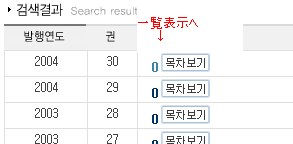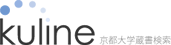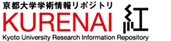KISS : Korean Academic e-Journal
韓国から発行される学術雑誌の多くを占める学会誌の、創刊号から最新号(1週間から10日以内で提供)の検索、PDFファイルが利用できるほか、朝鮮日報の記事検索ができます。学会誌は人文・社会・語文・芸術・体育雑誌(約900誌)を収録しています。
接続は http://kiss.kstudy.com/ から(学内利用のみ)。
→マニュアル →収録誌 (Excel) (系列が人文・社会・語文・芸術・体育のもののみ)
接続は http://kiss.kstudy.com/ から(学内利用のみ)。
→マニュアル →収録誌 (Excel) (系列が人文・社会・語文・芸術・体育のもののみ)
トップページ・簡易検索画面
- 簡易検索は、検索項目を選択、検索キーを入力し、
 (検索)ボタンをクリック。
(検索)ボタンをクリック。 - 雑誌名による検索は、画面左の「刊行物検索」へ。
| 【検索項目】 論文題目 著者 キーワード 発行機関 【メニュー】
|
←
←
|
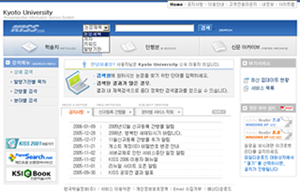 (実際の画面) |
詳細検索画面
- 論文題目は、ハングルの他、英語による検索も可能。キーワード検索はおおむねハングルのみ。
- 著者は、ハングルとローマ字形で検索可能、演算子は「完全一致」が初期設定になっていますが、「部分一致」に切り替えないと検索できないことがあります。(例:Mizuno)
| 【検索項目】
>題目 |
← ← |
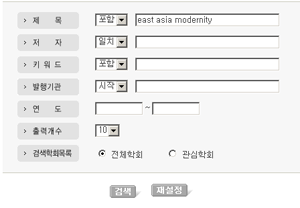 (実際の画面) |
| ↓↓ | ↓↓↓ | |
| 検索学会目録: 通常の設定では全学会を検索しますが、「私の情報」に会員登録を行って「関心学会」を登録すると、自分の関心のある学会の記事を検索することができます。 |
【演算子】 (包含)部分一致:検索語が入っている論文の検索 (包含)部分一致:検索語が入っている論文の検索 (開始)前方一致:検索語の始めの音節単語をもった論文の検索 (開始)前方一致:検索語の始めの音節単語をもった論文の検索 |
検索結果の表示(一覧表示)
- ヒット件数は赤字で表示されます。
- 論文題目、著者、発行機関|雑誌名|発行年が表示されます。論文題目をクリックすると論文の書誌詳細情報が表示されます。
- 「View PDF」で論文のPDFイメージの表示→保存・印刷、「Down」はPDFファイルを直接保存。
| ★電子ジャーナルの利用にあたっては、個人利用の範囲を超えた大量ダウンロードをしない等の利用のモラルを遵守してください。 | 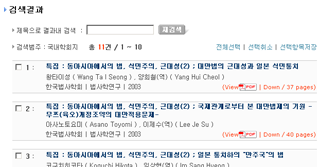 |
検索結果の表示(詳細表示)
| 【表示項目】
・題目 |
← | 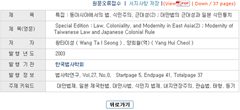 (実際の画面) |
雑誌名による検索
分野別検索
- 分野別検索
刊行物検索
- 画面左のメニューから「刊行物検索」をクリック。
- 雑誌名を入力して検索。検索結果が画面下方に表示される。閲覧したい雑誌名をクリックする。
- 検索した雑誌の発行年度、巻、号が表示される。該当の号をクリックするとその号の論文が一覧表示される。
 ↓ |
私の情報
会員登録を行い、IDとパスワードを入手すると、次のようなことが可能になります。
- 関心学会の管理
- 書誌情報の保存
- 検索履歴の保存
会員登録の方法 →マニュアル (pdf)参照
ハングルの表示・入力
Windows XPの設定方法
- コントロールパネルの「地域と言語のオプション」で「言語」を開きます。
- 「テキストサービスと入力言語」の詳細で、インストールされているサービスの中に「韓国語」がありますので、「韓国語」をクリックして「追加」。
- 「キーボードレイアウト・入力システム」にチェックを入れて「OK」をクリック。
Windows 2000の設定方法
- コントロールパネルで「地域のオプション」を選択。「全般」の下半分が「システム言語の設定」となっていて、この中から「韓国語」をチェックして「OK」をクリック。
- キーボードで入力するには、コントロールパネルで「地域のオプション」を選択、「入力ロケール」をクリックします。
上部「インストールされている入力ロケール」で「追加」。
開いたウィンドウの「入力ロケール」の中から「韓国語」を選択、
「キーボードレイアウト/入力システム」が「韓国語(ハングル)(MS-IME98)」になっていれば「OK」。
入力言語の切替
- 左Shift + Alt で切り替えます。

- キーボード配置図
(2014.6.9更新)